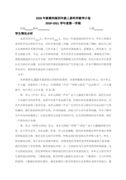电子杂志设计制作常用Flash技术
【简介】感谢网友“notundercover”参与投稿,以下是小编精心整理的电子杂志设计制作常用Flash技术(共8篇),供大家阅读参考。
篇1:电子杂志设计制作常用Flash技术
在电子杂志设计制作过程中,需要使用Flash等专业动画软件以及相关ActionScript脚本编程技术,通过这些专业技术的使用,我们可以制作出更加绚丽多彩的电子杂志,
今天我们就讲讲电子杂志设计制作中常用的Flash技术。
在编写Flash ActionScript代码时,应使用“动作”面板或“脚本”窗口。“动作”面板和“脚本”窗口包含全功能代码编辑器(称为 ActionScript. 编辑器),其中包括代码提示和着色、代码格式设置、语法加亮显示、语法检查、调试、行数、自动换行等功能。
【小技巧】在Flash中,事件发生时会执行ActionScript代码。事件可以划分为以下几类:鼠标和键盘事件,发生在用户通过鼠标和键盘与 Flash 应用程序交互时;剪辑事件,发生在影片剪辑内;帧事件,发生在时间轴上的帧中。例如,当用户滑过一个按钮时,将发生 Button.onRollOver或on(rollOver) 事件;当用户单击某个按钮时,将发生 Button.onRelease 事件;如果按下键盘上的某个键,则发生on(keyPress)事件。可在帧上编写代码或向实例附加脚本,以处理这些事件以及添加所需的所有交互操作。这些都是构成电子杂志动画设计的基本要素。
在利用Flash设计电子杂志的过程中,经常需要使用和页面有关的函数。下面我们选择一个完全利用Flash技术制作的电子杂志为大家分析一下比较常用的Flash事件函数。
设计界面如下图所示。
在事件函数中,可在组件参数面板中设置(event参数),也可在Action中通过如下格式来设置:
[翻页组件对象名称].[事件名称]=[事件调用函数或事件调用函数路径]
若直接指定事件调用函数,则该函数的格式需写为:
function 函数名 (事件参数1, 事件参数2, …)
若通过事件调用函数的路径来指定(组件参数面板中设置的事件即为这种情况),则该函数的格式需写为:
function 函数名 (sender, 事件参数1, 事件参数2, …)。其中sender参数接收到的值为产生该事件的组件句柄。
具体事件说明如下表所示:
事件名称
参数说明
功能说明
onCreatePage
pageMC:新创建的页面影片剪辑对象。该对象有一个初始化参数index,保存了该页面的页序号。
isRear:该页面是否为另一页面的背页。
当有新的页面被创建时调用,以便对新页面进行个性化设置,
onRemovePage
pageMC:将被删除的页面影片剪辑对象。
isRear:该页面是否为另一页面的背页。
当有页面被删除时调用,以便对删除的页面进行附加操作。
onAdjustPage
pageObj:页面描述对象。该对象包含以下成员参数:main(指向翻页组件本身)、index(当前页序号)、side(-1左页、1右页)、rearPage(是否为背页)、face(书页影片剪辑)、pageMask(书页蒙板影片剪辑)、shade(书中缝阴影影片剪辑)、shadow(书页影子影片剪辑)、position(页面位置描述结构体,参数含x,y坐标、aimX,aimY目标点坐标及trackMouse是否跟随鼠标)
range:页面形状描述对象。该对象包含以下成员参数:type(形状类型)、a(上沿宽度)、b(下沿宽度)、angle(页面转角)、angle2(中缝阴影转角)、height(侧沿长度)。该对象含义较晦涩,一般情况下不推荐调用。
当页面轮廓形状发生变化时调用,以便对页面内容进行相应调整。
onResizePage
pageObj:页面描述对象。
width:新的页面宽度。
height:新的页面高度。
当页面大小变化时调用,以便对页面内容进行相应调整。
onSetFlipArea
pageObj:页面描述对象。
当页面可翻动区域创建后调用,以便对可翻动区域做相应调整。
onStartFlip
pageObj:页面描述对象。
当页面开始翻动时调用。
onStopFlip
pageObj:页面描述对象。
当页面停止翻动时调用(非停止移动)。
onFinishFlip
pageObj:页面描述对象。
当页面最终移动到目标静止页面状态时调用。
onDragPage
pageObj:页面描述对象。
x:当前页面x坐标。
y:当前页面y坐标。
trackMouse:是否为跟随鼠标拖动。
当拖动页面时调用。
onMovePage
pageObj:页面描述对象。
x:当前页面x坐标。
y:当前页面y坐标。
当页面移动时调用。
篇2:AS3Book:电子杂志制作
AS3Book,我翻、翻、翻....
经过长达2个多月的努力,AS3Book终于在今天早上完工了!长达两个月的努力啊!
下面就AS3Book类库的用法,简单的介绍一下,
首先,看看AS3Book类库的工程架构如下:
这么多啊,其实我们能用到的很少,就那么几个...
<+> FlipBook
这个是我们要建立的那本书,不过,创建之后,书是空的,什么都没有,要我们自己添加封面(FrontCover),封底(BackCover)和内页(Page).
父类->Sprite
构造方法:
FlipBook(bookWidth:Number=800,bookHeight:Number=600) //书本的长宽默认为800*600
公共方法:
addPage(page:AbstractPage):void//添加内页,就跟addChild一样使用,不过这里添加的不是孩子,是Page
nextPage:void //翻至下一页
prevPage():void //翻至上一页
frontCover():void //翻至封面页
backCover():void //翻至封底页
gotoPage(num:Number):void //翻至指定页,num为页码
公共属性:
pageNum:Number //返回当前页的页码
<+> Page
父类->AbstractPage
构造方法:
Page()
公共方法:
load(url:String):void //加载页面内容
事件:
complete ladeng6666.AS3Book.events.FlipEvent.COMPLETE,当页面内容加载完毕后触发这个事件.
<+> FrontCover和BackCover
跟Page类大同小异,也是只有一个load方法.事件complete
这样一来,做一本杂志就很简单了:
1、首先创建一本书。
var flipBook:FlipBook=new FlipBook();
2、给flipBook添加封面,封底,内页。var fc:FrontCover = new FrontCover();
var bc:BackCover = new BackCover();
var pageage=new Page();
fc.load(“image/frontCover.jpg”);
bc.load(“image/backCover.jpg”);
page.load(“image/1.jpg”);
flipBook.addPage(fc);
flipBook.addPage(bc);
flipBook.addPage(page);
3、在舞台上添加flipBook。addChild(flipBook);
就这么简单,下面是一个demo的文档类,可以参考一下,欢迎大家来找bug...package
{
importflash.display.Sprite;
import ladeng6666.AS3Book.FlipBook;
import ladeng6666.AS3Book.net.Stats;
import ladeng6666.AS3Book.page.Page;
import ladeng6666.AS3Book.page.AbstractPage;
import ladeng6666.AS3Book.page.BackCover;
import ladeng6666.AS3Book.page.FrontCover;
import ladeng6666.AS3Book.events.FlipEvent;
/**
* ...
* @author ladeng6666
* @link blog.sina.com.cn/ladeng6666
* @version AS3Book 1.0 beta
*/
public class AS3BookExample extends Sprite
{
private var flipBook:FlipBook;
private var counter:Number = 0;
public function AS3BookExample()
{
//创建一本书flipBook
flipBook = new FlipBook();
flipBook.x = 100;
flipBook.y = 100;
//循环遍历,添加10个页面
for (var i = 1; i <= 10; i++) {
var page:Page = new Page();
page.load(“image/” + i + “.jpg”);
page.addEventListener(FlipEvent.COMPLETE, completeHandler);
}
//创建并实例化封面和封底
var fc:FrontCover = new FrontCover();
var bc:BackCover = new BackCover();
fc.load(“image/frontCover.jpg”);
bc.load(“image/backCover.jpg”);
fc.addEventListener(FlipEvent.COMPLETE, completeHandler);
bc.addEventListener(FlipEvent.COMPLETE, completeHandler);
//监视flash的内存使用状况
var sta:Stats = new Stats();
addChild(sta);
}
private function completeHandler(e:FlipEvent):void {
flipBook.addPage(e.target as AbstractPage);
counter++;
if (counter < 11) {
trace(counter + “/11 pages loaded”);
}else {
//全部加载完毕之后,把flipBook添加到舞台上去
addChild(flipBook);
trace(“Load completed”);
}
}
}
}
Demo:ladeng6666.rar
篇3:FLASH制作天气预报
天气预报
前几天在帝国看到有个天气预报组件,但不给代码,FLASH制作天气预报
。。。。郁闷 所以自己在网上看了些资料后弄的希望对大家有帮助
主要用到WebService类
其中用到两个事件onResult//数据传回, onFault//接受数据失败
帮助里有,很全的
全部代码:
//write BY 烟头
import mx.services. *; //加载类
function getWeather () //自定义的函数
{
ws= new (“www.webservicex.net/globalweather.asmx?WSDL”); //实例化WebService,括号中的地址是一个提供天气预报服务的 WebService 服务器,网上可以找到,这个是国外的,中国的城市不怎么全,谁有好的地址共享一下,呵呵
cityName =“Beijing”;
countryName=“China”; //城市和国家名
wsObj = ws.GetWeather(cityName, countryName); //服务器提供的接口函数,城市、国家名
wsObj.onResult = function (xml)
{
//解析传回的XML文件
weatherData = new XML (xmlData);
weatherData.ignoreWhite = true; //忽略空白
data_Array=new Array();//存储返回XML中有关信息的数组
for (var i = 1 ; i <= 17 ; i ++)
{
data_Array[i]=weatherData.childNodes [1].childNodes [i].firstChild;
_root.info.text=_root.info.text+data_Array[i];//场景中一个叫info的动态文本或TextArea组件,显示信息的
}
}
wsObj.onFault = function (fault_I )
{
trace(fault_I);//输出失败信息
}
}
//调用函数
getWeather ();
差不多就这些吧 ,源文件就不发了(做的太难看,。。),不会的问吧呵呵
好就顶下。
篇4:flash相册制作
flash相册制作
1.先来个简单点的
先来看下效果:
本文源自:www.hudong.com
其实制作方法很简单,不需要有FLASH的'基础..
首先,要有款软件,名字叫FlashMaker,才361K,小得很? 点击下载地址
软件为绿色软件,可以放心用.
下载解压,安装以后..就可以用了
步骤很简单,3步就OK了,实际也就2步,第2步是加背景音乐,没必要(自己喜欢可以加)
如下图:
自己动手试吧..很简单吧!
好东西当然要大家分享娄!!!
大家在做出来FLASH相册以后,可能会是这个样子.
这是因为你没装FLASH播放器的原因..
因为我自己在用flashMX,所以不存在看不到的问题,要是你们用的自家机子的话,就去下个来
地址是soft.mumayi.net/downinfo/1444.html
补充下:
就是想要照片有更多的转换方式的话
就把鼠标放到,图片上,点右键,选择图片切换模式,如下图:
有什么不懂的就再看看这个:QQ空间集合
还有就是,做出来的FLASH怎么上传到网上去,获取一个网络地址,就请大家继续看:QQ空间集合
2.再来个稍稍难一点点的.
横向移动的flash相册..教程是个视频教程,方便大家学起来更容易点..下载地址在小组里
效果:
本文源自:www.hudong.com
篇5:如何学习制作flash
学习制作flash方法
1、做好策划
剧本策划是衡量一部Flash动画设计作品成功与否的重要标志。创建任何一个动画前,首先要有一个大概的轮廓,既知道自己要作什么。游戏或复杂的动画最好是先画一个流程图或写一个故事的剧本,就像拍MTV一样,有一个框架和比较清晰的结构,确定作品有哪几个镜头出现,每一个镜头有哪些演员和哪些场景,最后在确定绘图。
2、掌握画图
优秀的FLASH制作都是原画,效果和造型有自己的风格,让人一见难忘。所以画图是Flash动画设计的基本功,好多FLASH制作高手都是画画的高手,图画的不好的画基本上是作不出好的动画出来的,采用别人的东西拼出来的动画,永远也不会用自己的灵魂的。绘制出人物、场景和道具后,将绘制出的图形来制作各种人物表演的片断,将人物片断合成出各个场景的动画片断,最后将整个场景串起来,并加入音乐和歌词,进一步调整细节,完成整个设计制作。
3、讲求技术
⑴做好分类。制作动画时,应该及时的做好分类工作,静态的图形将其转化为图形符号要作按钮用的将其作为按钮符号,小的动画片段将其转化为影片符号。
⑵运用技巧。如遮罩效果引导线的使用,必要时结合使用。将导入的位图运用FLASH自带的工具转化位图为矢量图真正的矢量化或将其打散转化为图形符号。
⑶使用ACTION指令。ACTIONSCRIPT与JAVA及其相似,类似于一门高级语言。一般来说熟练常见的指令是有必要的。
⑷运用按钮。按钮是FLASH在人机交互和游戏中比不可少的,使用按钮的指令可以起到非常好的效果。按钮和按钮之间还可以嵌套,非常好,可以作出你想象不到的效果。
⑸使用LOADING。LOADING使得观众有一个比较好的承受心理,等待看出现的动画。
⑹灵活使用外挂。制作flash的外挂软件很多。制作3D的特效的有swift3D,vecta3D等。swift3D功能比较的强大,可以调节灯光物体,有时间轴,还有丰富的动画样式和材质库面板。Vecta3D相对较为简单它分为3Dmax的插件版本和独立运行的windows版本。动画的功能没有Swift3D强大,但是渲染速度快,精度高深受闪客们的喜爱。制作文字特效的有swish和Flax等软件。swish是一个非常傻瓜试的软件,操作简单但是功能强大。它能制作出flash文字爆炸、打字机、淡入淡出、风吹、波浪等非常绚丽的效果。flax是一个类似于Swish的软件,支持的效果更为简单绚丽,运行界面简洁漂亮。运用这些外挂最重要的一点是这些FLASH制作的工具制作出现的东西可以继续导入到FLASH中,继续加工,作出更为好看的效果。例如将Swift3D和Vecta3D分别到处swf文件,在导入到FLASH中编辑组合,结合出更加美妙的3D效果。Flax中的绚丽的文字效果,将其导出,然后导入到flash中,将其中的英文符号改成中文字,一样可以得到绚丽的中文字效果。
4、重视后期
后期基本包括配音,风格处理等等。
flash小技巧
一、使用任意颜色做背景
通常情况下,在Flash中动画背景颜色仅可以从216种网页安全色中选择。如果想使用网页安全色以外的颜色作为动画的背景色,可以使用以下方法:
1.在动画中绘制一个矩形(其他形状也可以),然后用目标背景色填充此物体;
2.按“Ctrl+M”调出动画属性对话框,单击背景颜色,鼠标箭头变为细管;
3.把鼠标移动到矩形上,选择。
然后就可以使用该颜色作为动画的背景颜色了。
二、使用透明背景
如果要使Flash动画背景透明,我们需要在Dreamweaver中对动画进行设置:
1.在DW中插入一个Flash动画,在对象属性栏中点击参数(Parameters)按钮;
2、在参数设定对话框中,点击加号新建一参数,左边参数项填入Wmode,右边参数值填入Transparent;
这样,用浏览器打开保存好的页面时,你就会发现Flash动画的背景已经变为透明。
反映到HTML代码上,即是在插入Flash的
单实用的Flash技巧心得
许多爱好者虽然能作出不错的Flash动画,但他们对该软件本身还缺乏深刻的了解。一些搞美工的专业人员,有时又惧怕Flash中的Action代码部分。现就以Flash 5为例,谈谈Flash 5的一些较高级的技巧和心得。因为笔者就是一个见代码就头痛的人,所以与我有同感的朋友请放心,本文绝没有涉及Action的技巧。
1.遮罩的高级应用
深入理解遮罩(MASK),可产生一些很酷的效果。如:把静止的文字作为遮色片,移动渐变的小花纹图作为MASKED,可在文字轮廓内显示出小花纹的流动效果;把文字块保持静止,而不规则的遮色片逐渐扩张,能使文字产生一种不规则出没的效果;把产生移动渐变的文字块作为遮色片,利用与背景颜色一致的渐近色块作Show Masking,能让文字块产生一种淡入淡出的朦胧效果……还有很多很多,就看你的想象力和创意了。
2.位图的矢量化和矢量图的简化
矢量图容量小,放大无失真,在Flash上应用有无可比拟的优点。很多软件都可以把位图转换为矢量图,但实际上Flash 5已提供了把位图转换为矢量图的方法,简单有效。
先按“Ctrl+R”导入需转换的位图,选菜单:Modify>Trace Bitmap。在弹出的对话框中,把“Color”和“Minimum Area”设置得越低,后两项设置得越加紧密、越多转角(即下拉菜单越偏前面的选项),则得到的图形文件会越大,转换出的画面也越精细。对于节点复杂的矢量图,可按“Ctrl+Alt+Shift+C”键进行优化,可大幅降低图片容量。
3.隐藏浏览器中的Flash右键菜单
在浏览器中用鼠标右键点击Flash动画时,会弹出下拉菜单,你是不是觉得很烦呢?去掉它!在Flash 5中可轻松做到这一点。按Ctrl+Shift+F12弹出“Publish Settings”对话框,在“Dimensions”下拉框选“Percent”,不勾选“Display Menu”,然后发布即可。但要注意,只有在HTML页面中才会有效,单独播放Flash文件是不会有作用的。这个效果在Flash 3中则要用AfterShock才能实现。另外,如果你用Dreamweaver插入Flash文件,那么在Flash属性框中也可以选择实现这一功能。
4.精确控制变形
在两个对象间做“Shape”变形时,是不是有时有种怪怪的感觉,觉得在乱变,不是柔和地变化。其实只要小心地处理一下就行了:选取“Shape”变形的第一帧,按“Ctrl+SHIFT+H”就可加上一个变形关键帧,同时在变形的最后一帧也会同步出现相应的关键帧。适当地选择关键帧的数量,调整关键帧的位置,就可实现精确的变形效果,就像影片《未来战士》中的液态金属人一样酷!
5.音效的编辑技巧
在Flash 5中音效可以编辑,不会吧?但这是事实,而且很简单,功能也不弱。在Frame Properties对话框的“Sound”选项中拖动那个小方块,就可实现音效的音量大小、淡入淡出等效果,一切就这么简单。你会了吗?
6.控制背景音乐的开关
运用Flash 5提供的普通关闭音乐功能,很难实现点击一个按钮就能随意控制音乐的效果。那么,这里到底有什么奥妙呢?其实方法很简单。先制作一个“音乐控制开关”的“Movie Clip”,将两个同样的按钮放置在不同的影帧里,然后利用按钮的Action来切换这两个影帧,一个影帧放置背景音乐,并设定音乐为“Start”,另一个影帧里也放置背景音乐,但设定音乐为“Stop”。具体的Action我就不说了,因为我有言在先。不过笔者认为,作为一个Flash发烧友,这点Action是必不可少的。
7.输出GIF、AVI和MOV的问题
有的爱好者喜欢用Flash制作GIF动画,或因其他用处,需转换为AVI或MOV格式。但有时发现许多动画信息都无故丢失,究其原因是Flash动画中应用了Movie Clip。准确地讲,这不算一个技巧,但往往会让一些初学者困惑。根本的解决办法只有一个,那就是动画中不要用Movie Clip。当然你别再指望生成的GIF、AVI或MOV动画能支持SWF文件的交互了。
8.网页中FLASH动画的透明和无边框处理
Flash动画能像GIF动画那样透明吗?普通的HTML页面内容可否重叠在Flash动画之上?答案是肯定的,在Flash 5中可轻松做到这一切。按“Ctrl+Shift+F12”弹出“Publish Settings”对话框,在“Window Mode”下拉框选“Transparent Windowless”即可。但要注意,其效果是在HTML页面中加入的,并非Flash文件本身具有这一属性。试想在网页中你可轻松地加上Flash的动画背景,并配上声音,有多酷啊。它的兼容性极强,浏览者即使无F1ash播放插件也不会影响页面的视觉效果(仅仅不显示Flash文件,不会有空白区域或图标)。从此Flash可以与HTML页面完全地融合,网页的革命已经到来!
9.向日葵运动
假如要做一棵向日葵,围绕太阳作圆周运动。你可能觉得很简单:不就是让一棵向日葵沿一条圆形导线(Guide)作Motion吗?但如果要求向日葵旋转的同时,其花朵始终向着中心的太阳,又该怎么办呢?其实也很简单:在Frame Properties对话框的“Tweening”中勾选“Orient to Path Direction”即可。灵活采用这一方法,可产生好多意想不到的效果。
10.如何能确定浏览者有没有安装支持Flash的插件,并提供安装方法
最简单的方法是用Dreamweaver来编写HTML,当插入一个Flash文件的时候,会自动在网页中插入一句代码。当用户没安装Flash插件的时候,会自动到Macmmedia的指定位置下载
篇6:制作Flash形变动画教学设计
二、教学设计
【教学目标】:
知识与技能:
1、了解什么是形变动画;
2、能区分对象的分离与组合状态;
3、能把元件对象转换为图形对象;
4、能够自己动手制作出一个简单的flash形变动画作品。
过程与方法:
1、从观察老师的作品入手,引导学生在观察中体会作品的特点。
2、演示制作flash形变动画的过程,强调操作的重点和难点。
3、让学生在实践操作过程中掌握制作flash形变动画的基本方法。
4、以扩展练习的形式,让学有余力的学生能够继续深入学习
情感态度与价值观:
1、让学生体验到成功的快乐,进一步激发学生学习动画的兴趣;
2、让学生养成仔细观察事物的习惯,培养学生的创新精神、表达能力和审美能力。
3、培养学生探究性学习的能力和综合应用知识能力。
【教学重、难点】:
教学重点:
1、如何识别图形对象
2、如何把元件转换为图形对象
3、分离和组合状态的区别
4、制作flash形变动画的基本方法
教学难点:
1、形变动画的概念
2、理解只有图形对象能制作形变动画,元件不能直接制作形变动画,但元件与图形可相互转换。
【教学内容分析】:
本节课的教学内容在“动画采集与制作”这一节中是作为一个任务出现的,但其作用却是制作flash动画必须具备的基础之一。 本节课的教材是通过制作“爱心奉献”修饰动画,来让学生掌握flash形变动画的基本制作方法。(作者将动画内容改成学生更容易看明白的“矩形变圆形”动画,通过教师演示和学生模仿,学生已知道形变动画制作的基本步骤,最后再通过学生自己探究“文字形变”动画的制作,让学生充分掌握形变动画的制作方法。)
【学情分析】:
在本节课之前,我所任教的高二两个班级的学生已经学习过使用Ulead Cool 3D软件制作出简单的三维文字动画,用flash软件制作出简单的逐帧动画和动作渐变动画,对于flash动画中的帧、关键帧、元件等一些基本概念能理解并使用,但对于空白关键则仅限于知道其与关键帧的区别,而未应用过,而且由前面的课堂表现可以看出,学生对flash动画是非常感兴趣的,这些均为本节课的教学奠定了一定基础,但是由于我校属县级学校,学生大部分来自农村,计算机操作能力普遍较差,加上学校每周只安排一节信息技术课,要在45分钟时间内完成教学计划规定的内容,即学生需要在30分钟左右的时间内完成:1、了解什么是flash形变动画,2、能识别图形对象并能将元件转换为图形对象,3、能独立制作出一个简单的flash形变动画,这对大多数学生来说还是具有相当难度的。
【教学方法】:根据对学习对象的分析制定出以下教学方法:任务驱动教学法、讨论法、分段演示教学法、边演示边讲解、对比法、自主性学习和探究性学习相结合教学法等。
【教学策略】:基于学生基础差、课时紧,但学生对动画的兴趣浓等特点,首先通过给学生展示简单的形变动画,让学生经思考形变动画的特点,其次老师给出形变动画的概念,强调形变动画的'对象只能是图形,并给出元件与图形对象的相互转换方法;再通过老师边演示边讲解和学生的探究性学习,让学生掌握制作flash形变动画的基本方法,最后通过扩展练习让基础好的学生能继续深入学习。
【教学环境】:多媒体网络教室、苏亚星教学软件、自制Flash形变动画、自制PPT课件
三、教学过程教学环节 教师活动 学生活动 设计意图 展示动画
导入新课 播放教师自制的文字形变动画,并提出问题:该动画具有什么特点?
引导:对象的位置、形状和颜色均发生了改变 仔细观察后思考并讨论:播放的动画有何特点? 培养学生细心观察问题、分析问题和解决问题的能力。 教 师 演 示 并 讲 解 学 生 模 仿 分段演示:
1、新建一个flash空白文档,并在图层1的第一帧处创建一个矩形(只要填充色);
2、在第30帧处插入一个空白关键帧并在终止帧上创建一个正圆(填充另一种颜色);
3、选定起始帧,打开“属性”面板,在“补间”下拉菜单中选择“形状”。
提出问题:
形变动画与运动渐变动画在时间轴上有什么区别?
引导:运动渐变是黑色箭头灰色底,形状渐变是黑色箭头浅绿色底。 1、当教师停止每一段演示后模仿教师操作,体验形变动画的制作过程。
2、思考并讨论:形变动画与运动渐变动画在时间轴上有什么区别? 兼顾学生计算机操作能力参差不齐的现象,让学生尽快体验到成功的乐趣,增强继续学习flash动画的信心。 练习巩 固 探 究 新 知 1、要求学生通过探究性学习,制作一个形变对象为文字的形变动画。
2、在学生制作过程中巡视,并随时对学生学习过程中存在的普遍问题进行提示和解答。
提示:
1、通过“修改”菜单下的“分离”操作将文字对象转换为图形对象;
2、若是单个文字或图片,则只需分离一次,若是多个文字,则需分离两次。 1、结合教师演示和提示,自制形变对象为文字的形变动画。
2、保存作品并提交作业。 培养学生探究性学习的能力形成知识的迁移。 作 业 评 价 从学生作业中找出几个作品进行展示,其中有优秀作品和存在问题的作品,并请相应的学生进行自评,然后其他同学再给出评价,最后教师对学生作业中存在的问题进行强调。 欣赏教师展示的作品, 然后进行自评或他评。 让学生学会欣赏他人作品的作品,培养学生的审美能力和自我表达能力。 课 堂 小 结 引导学生一起总结本节课 1、什么是形变动画
2、如何识别图形对象
3、分离和组合的区别
4、制作flash形变动画的基本方法
其中要强调的是:元件不能直接形变,只有当元件通过“分离”被转换成图形对象后才能产生形变。 进一步加深和巩固本节课的学习内容 扩 展 练习结合逐帧动画和运动渐变动画的知识,自制一个flash动画,要求:椭圆变形为文字(颜色同时改变),文字旋转3600后再变小移动到舞台中央的。 基础好的学生继续深入学习,基础差的学生继续完成探究性学习任务。 加深并巩固前面的知识,锻炼学生综合应用知识的能力。四、教学反思
本节课我在45分钟内完成了规定的教学内容,较好地完成了教学任务,达到了预期的教学效果。上完这节课后我认真地进行了反思,具体内容如下:
一、教学过程回顾
依据新课改后新的教学理念和教学目标设计教学过程。
1、导入新课:从观察老师的作品入手,学生在观察中思考该动画的特点,然后在老师的引导下,讨论老师展示的动画有什么特点,从而引入新课――形变动画。
2、进入新课:教师讲解形变动画的概念,指改变对象的位置、形状、颜色等属性的动画形式。变化的对象只能是图形;变化的内容是图形的位置、形状和颜色;只需确定起始帧和终止帧的画面,系统就会自动生成或补充两个关键帧之间的形变过程画面。强调只有图形对象才能形变,元件不能形变,但元件经转换为图形后可产生形变,由此又引出元件与图形相互转换的方法――分离和组合。分离(也叫打散,快捷键Ctrl+B):可将元件转换为图形。组合(快捷键Ctrl+G):可将图形转换化成元件。二者区别:在正常状态下,二者没有区别,但选中时,分离状态呈点状显示,而组合状态有外框显示;移动时,分离状态只移动选中部分,而组合状态则全部移动。从区分对象的状态是分离还是组合来区分对象是否为图形对象。这样层层推进,不但解决了如何识别对象的疑问,过渡还非常自然,易于让学生接受。
3、教师演示,学生模仿:教师边分段演示边讲解形变动画的基本制作方法,同时让学生模仿操作,最后引导学生注意形变动画与运动渐变动画在时间轴上的区别。这样在教师演示完成后,学生不但了解了形变动画的基本制作步骤,看到自己的初步作品,还体验到了成功的快乐,为下一步的学习奠定基础,此时还能与前面学习过的运动补间动画形成对比,不但获得了新知,还巩固了对旧知的复习。
4、练习巩固,探究新知:
通过教师的引导和提示,学生进行探究性学习。
教师作为引导者,要多鼓励学生在讨论中大胆探究、勇于创新,留给学生更多的思考和探索,转变学习方式。验证学生的结果。
5、总结阶段:教师引导学生一起总结本节课,进一步加深和巩固本节课的学习内容。
6、扩展练习:分扩展练习是为实现分层教学准备的,体现作业的巩固性和发展性原则,不作统一要求。
二、成功之处:
篇7:Flash时光隧道效果制作
这个效果原理非常简单,我们向大家介绍了一个在x轴,y轴复制随即旋转的效果,那么这个效果其实是x轴y轴缩放比例的复制与随机分布。
效果演示:
具体步骤
1, 运行flash mx。文档属性设置为300*200像素,背景黑色。
2, 新建一个影片剪辑1,在编辑区里面绘制一个矩形。使用渐变填充,把右侧滑块的透明度设置为0,进行填充。利用鼠标工具把举行的左侧拖拽成圆角。设置举行的旋转角度以及距离影片剪辑中心点的位置。如图1所示。
3, 新建一个影片剪辑2,把影片剪辑1拖放到编辑区。在第7帧,第14帧插入关键帧,并移动影片剪辑1的运动位置为斜上方运动。设置第1帧,第7帧,第14帧的影片剪辑1的透明度分别为27%,100%和0%。使它逐渐消失。4, 返回到主场景,把影片剪辑2拖放到场景中,在属性面板中设置他的实例名称为mc,并调整他的大小。如图3所示5, f5键延长图层1至第3帧。新建一个图层,分别在第1帧,第2帧和第3帧插入空白关键帧。如图4所示。
6, 选择图层2的第1帧,打开as面板,添加as语句:n=1; //设置一个变量,并给他初始化赋值为1,
7, 在第2帧中添加as语句:
if (n<=50) {
//如果n小于等于50,则执行下面的语句。
duplicateMovieClip(mc, “mc”+n, n); //复制名称为mc的影片剪辑,并把它命名为”mc”+n,复制到对应层中。
setProperty(“mc”+n, _xscale, random(60)+20);
//改变“mc”+n的大小,random(60)+20是取随机变量20~80
setProperty(“mc”+n, _yscale, random(60)+20);
setProperty(“mc”+n, _rotation, random(360));
//改变“m”+n的角度,random(360)就是随机取0到360度
_root.mc.visible=0; //设置原mc不可见。
n++;//N累加
}
8, 第3帧添加as语句:gotoAndPlay(2);//循环播放第二帧
篇8:flash课件动画制作
flash课件动画制作
用flash可以制作出在课件里播放的动画,那么怎么制作课件动画?flash课件动画制作分享给大家,快下载来学习。
| flash课件动画制作 |